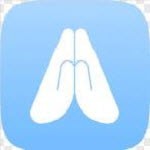电脑蓝屏如何重装系统
电脑蓝屏,是许多电脑用户都曾遇到过的问题。当屏幕突然变成蓝色,并伴随着一串错误代码时,我们往往会感到手足无措。别担心,今天就来为大家带来一篇详细的电脑蓝屏重装系统教程,帮助大家轻松解决这一问题!
一、了解蓝屏原因
在重装系统之前,我们首先要了解蓝屏的可能原因。蓝屏通常是由于软件冲突、驱动程序问题、硬件故障或系统文件损坏等原因引起的。因此,在重装系统之前,我们可以先尝试一些简单的解决方法,如重启电脑、卸载最近安装的软件、更新驱动程序等。如果这些方法都不能解决问题,那么我们就需要考虑重装系统了。
二、备份重要数据
在重装系统之前,最重要的一步就是备份重要数据。因为重装系统会清除硬盘上的所有数据,包括文件、照片、视频等。所以,在重装系统之前,请务必将重要数据备份到u盘、移动硬盘或云存储等安全位置。
三、获取安装介质
接下来,我们需要获取操作系统的安装介质。这可以是操作系统的安装光盘,也可以是一个启动盘/启动u盘。我们可以从操作系统的官方网站下载安装镜像,并将其烧录到光盘或者制作成启动盘/启动u盘。
四、设置启动顺序
在重装系统之前,我们还需要设置电脑的启动顺序。我们需要确保电脑会从安装介质启动。这需要在bios设置或者uefi设置中找到启动顺序选项,并将光盘驱动器或者u盘设置为首选启动设备。
五、开始重装系统
一切准备就绪后,我们就可以开始重装系统了。以下是详细的步骤:
1. 重启电脑:重启电脑,并让其从安装介质启动。按下特定的按键(通常是f2、f10、f12或者del键)来进入启动菜单或者bios/uefi设置页面,以选择启动设备。
2. 按照安装向导操作:根据操作系统安装向导的提示,逐步完成安装过程。这包括选择语言、键盘布局、安装类型(全新安装或者修复安装)、目标磁盘分区等步骤。

3. 等待安装完成:安装过程可能会花费一些时间,具体时间取决于电脑性能以及操作系统的版本。请耐心等待,不要中途关闭电脑或断开电源。
六、更新驱动程序和系统补丁
系统安装完成后,我们还需要更新驱动程序和系统补丁。这可以确保系统的安全性和稳定性。我们可以通过操作系统自带的更新工具或者访问官方网站来获取最新的驱动程序和补丁。
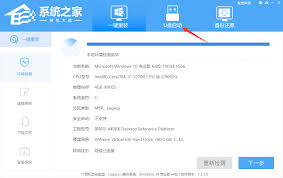
七、恢复备份数据
最后一步,就是将之前备份的重要数据恢复到新系统中。我们可以将备份文件复制到新系统的硬盘中,或者通过云存储服务将其下载到新系统中。

通过以上步骤,我们就可以轻松解决电脑蓝屏问题,并重装一个新的系统了。希望这篇教程能够帮助到大家,让大家在遇到电脑蓝屏问题时不再手足无措!